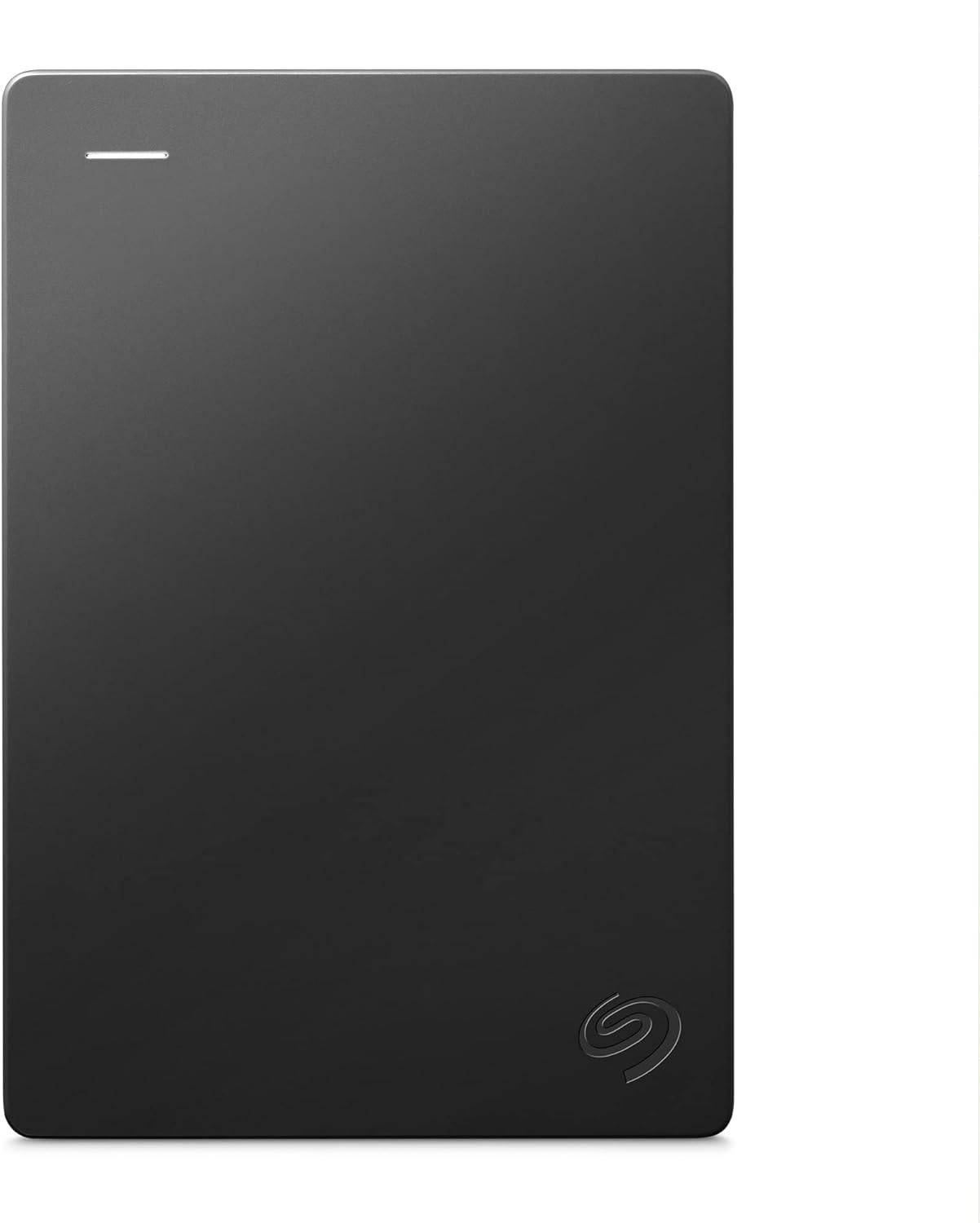Los perfiles en Kodi ofrecen una oportunidad increíble para personalizar su experiencia de usuario. Cada perfil puede tener su propia configuración, incluyendo diferentes addons, skins y más. Lo que lo convierte en una opción ideal si varias personas utilizan la misma aplicación. En este artículo, exploraremos cómo crear y gestionar perfiles en Kodi.
¡No te pierdas la guía de todos los addos comptaibles con Kodi 20!
Kodi, una plataforma de centro de medios muy popular puede ser ajustada a las preferencias de cada usuario creando perfiles individuales. Cada perfil tiene su propio directorio de datos, en el que se almacenarán los datos específicos del usuario, permitiendo que cada persona configure Kodi de una manera única y tenga instalados diferentes addons, skins y más.

SanDisk Ultra 256 GB: mucha capacidad en formato microSD
Una microSD de 256 GB para quien necesita bastante espacio en móviles, tablets o dispositivos tipo TV Box y Raspberry Pi. Perfecta para almacenar descargas, cachés de streaming o copias de tu configuración sin ocupar un puerto USB extra.
Revisa siempre la velocidad y las opiniones recientes en Amazon antes de decidirte.
Crear un perfil en Kodi
Crear un perfil en Kodi es un proceso sencillo. Para ello, primero inicie Kodi y acceda a la configuración de la aplicación. Dentro del menú de configuración, verá la opción ‘Perfiles’. Al hacer clic en ella, podrá ver una lista de todos los perfiles creados en Kodi. Para agregar un perfil nuevo, haga clic en ‘Añadir perfil’ y siga los pasos para crear su perfil personalizado.
¿Estás usando una VPN gratuita para Kodi? ¡Mira por qué deberías cambiar a ExpressVPN ahora mismo!
Cómo crear perfiles en Kodi paso a paso
- Abre Kodi y selecciona el ícono de configuración (el ícono del engranaje) en la parte superior de la pantalla de inicio.
- A continuación, selecciona la opción «Interfaz».
- Haz clic en la pestaña «Perfiles» en el menú de la izquierda.
- En la parte inferior de la pantalla, selecciona «Perfiles…».
- En la pantalla de perfiles, haz clic en «Añadir perfil…».
- Se abrirá un cuadro de texto para que escribas el nombre del nuevo perfil. Escribe el nombre que quieras y luego selecciona «Aceptar».
- A continuación, selecciona «Carpeta de perfil». Aquí puedes elegir una ubicación para los datos de tu perfil. Puedes elegir la ruta predeterminada o crear una nueva.
- Selecciona «Aceptar» para confirmar.
- Aparecerá un mensaje preguntando si quieres configurar las preferencias para el nuevo perfil ahora. Puedes seleccionar «Sí» si quieres personalizar tu perfil ahora, o «No» si prefieres hacerlo más tarde.
- ¡Eso es todo! Ahora has creado un nuevo perfil en Kodi.
Recuerda, si seleccionaste «Sí» en el paso 9, puedes personalizar tu perfil con distintas preferencias de idioma, apariencia, bibliotecas de medios y ajustes de red, entre otras opciones.
Editar un perfil en Kodi
Una vez creado un perfil, Kodi aplicará la configuración por defecto a los nuevos perfiles. Sin embargo, para personalizar el perfil, necesitará editarlo. Al editar el perfil, tendrá varias opciones para personalizar, incluyendo el nombre de perfil, la imagen de perfil, el directorio de perfil y las preferencias de bloqueo.
Las preferencias de bloqueo son particularmente útiles, ya que permiten establecer una contraseña para las diferentes categorías de contenido. De este modo, puede bloquear el acceso a la categoría de vídeos, música, imágenes o addons, entre otras categorías, garantizando una experiencia segura y personalizada.
También puede ajustar las fuentes de contenido, lo que le permite establecer diferentes fuentes de contenidos para cada perfil. La mejor opción es tener fuentes separadas para que los perfiles sean más individuales.
Una vez terminada la configuración del perfil, solo tiene que hacer clic en OK para guardar los cambios y comenzar a disfrutar de su experiencia personalizada en Kodi.
Cómo crear perfiles en Kodi: Una opción versátil para todos
Los perfiles en Kodi son una excelente opción para aquellos que comparten su dispositivo Kodi con otros usuarios. Ya sea que desee mantener sus preferencias de Kodi separadas de las de otro usuario o simplemente desee experimentar con diferentes configuraciones y addons, los perfiles de Kodi son la solución.
La creación y gestión de perfiles en Kodi es una función simple pero potente que mejora la experiencia de usuario en Kodi, haciéndola más personalizada y versátil. Independientemente de la versión de Kodi que esté utilizando, podrá aprovechar esta función para hacer que su experiencia con Kodi sea exactamente como la desea.
Recuerde, los perfiles en Kodi no sólo son para la personalización, sino que también añaden una capa de seguridad y privacidad a su experiencia de uso. Cada perfil puede tener sus propias configuraciones de privacidad, lo que permite a los usuarios limitar el acceso a ciertos tipos de contenido.
Administrar varios perfiles en Kodi
Si ha creado varios perfiles en Kodi, es esencial saber cómo gestionarlos. Kodi hace que sea fácil cambiar entre perfiles, eliminar perfiles no deseados o incluso clonar perfiles existentes.
Para cambiar entre perfiles, simplemente vaya al menú ‘Perfiles’ y seleccione el perfil que desea utilizar. Kodi luego se reiniciará y cargará con las configuraciones de ese perfil.
Si desea eliminar un perfil, vaya al menú ‘Perfiles’, seleccione el perfil que desea eliminar y haga clic en ‘Eliminar’. Kodi le preguntará si está seguro de que desea eliminar el perfil y si desea eliminar también los datos del perfil. Si selecciona ‘Sí’ para ambas preguntas, Kodi eliminará tanto el perfil como los datos asociados.
Finalmente, si desea clonar un perfil, vaya al menú ‘Perfiles’, seleccione el perfil que desea clonar y haga clic en ‘Clonar’. Kodi creará un nuevo perfil con las mismas configuraciones que el perfil original.
En resumen, la creación y gestión de perfiles en Kodi puede mejorar su experiencia de uso, proporcionando una mayor personalización y control sobre su experiencia de visualización de medios. Ya sea que esté compartiendo su dispositivo con otros o simplemente experimentando con diferentes configuraciones, los perfiles en Kodi ofrecen una flexibilidad inigualable. ¡Es hora de aprovechar al máximo su experiencia con Kodi!
Sígueme a YouTube